2016 年的 Apple MacBook 並沒有針對外型做任何改變,電力也同樣維持 10 小時續航,但內部的硬體規格做了一點升級,且除了原本的金色、銀色以及太空灰之外,新增專為女性而來的「玫瑰金」配色,這篇要分享的就是那美到讓人無法抗拒的「玫瑰金」版本外觀,順便也說說它的缺點 XD
2016 年的新版本 Macbook 在外盒上並沒有太大不同,盒子上方的圖案以及字體印刷都完全相同,不過包裝上的顏色會跟著你購買的機身顏色而有所不同,也就是看你購買是甚麼顏色,它的盒子上印刷也會跟著機器的顏色而有所對應!
例如你買的如果是「玫瑰金」,那盒子上面的電腦圖樣以及旁邊的 Macbook 字樣、蘋果 LOGO 也會是「玫瑰金」,相對你買的是金色,那他就會是金色,以此類推!^^
盒子背面同樣簡單,只有兩"塊"貼紙,分別提供硬體規格以及序號、型號等等資訊!
看看外箱,嗯.....來自世界工廠!而外盒上面沒有標示 2016 年式,只能從生產年期以及生產週別來判斷是否為 2016 年的新款式,如果您是在外面實體店家購買的話,恐怕要仔細詢問,以免買到 2015 年的舊款唷! ^^"
標籤標示詳細的完整規格,這跟你訂購的版本會有差異,所以看你是購買那一種等級,貼紙上都可以看到內部規格,未拆封之前可以先從這邊的標籤進行規格核對 !
來開箱吧!打開上蓋,我先把 Macbook 藏起來先,我們先來看看盒內配件部分 ^^
蘋果 Macbook 跟 iPhone、iPad 的包裝都是同樣風格,配件部分也是極度簡潔,裡面就一顆電源供應器、一條電源充電線、一份說明書資訊等等!
打開卡夾內的說明書資訊,裡面的"貼紙"也是隨著 Macbook 機身顏色而不同,看我買的這台玫瑰金版本,貼紙顏色也是玫瑰金呢 ^^
Macbook 的電源供應器一直是小旭很愛的款式,相較一般 Windows 筆記型電腦來說,這顆電源供應器真的非常小巧,尤其搭配蘋果的白色鋼琴烤漆風格,模樣上相當好看!
即便 MacBook 已經可以使用長達 10 小時,但就算要帶著這顆 29W 的電源充電器出門,也不會顯得累贅!
其中比較特別的,就是這顆電源供應器是對應 USB Type-C 的版本,與盒內這條雙頭 USB Type-C 電源充電線對應,只是這條線也只有提供充電功能而已,並不支援影像或聲音的傳輸,這點是使用時要特別注意的!
接著,來看銷魂的 Macbook 吧!看看這配色、看看這造型,閃亮亮啊.....十萬伏特.....超級電人.....滋.....滋......滋......
就是這夭壽的角度,好薄啊!有多少人因為這輕薄的造型以及僅僅 0.92 公斤的重量而失了魂?一台筆電體積弄得入此輕薄,到底是想嚇唬誰?
螢幕下方有一個開口,同樣提供便於掀開螢幕的凹槽,而這也是 Macbook 系列的特色之一,在一般 Windows 筆記型電腦上還挺少看到這類貼心設計的!(所以有些 Windows 筆電還真難開螢幕) =.="
不過有一點很可惜的是上蓋蘋果 LOGO 在 MacBook 身上已經不會"發亮"了,或許是因為輕薄之下的犧牲吧,總覺得可惜啊~少了那道可以在星巴克閃閃別人的光芒.....
底部完全沒有任何孔洞,也沒有任何散熱機制!因為 Macbook 是無風扇設計,採用的低電壓、低耗能 CPU,也因此可以讓整台機身沒有任何散熱孔或是風扇,除了螺絲之外,僅有四個角落貼有黑色防滑豆豆妝點!
背後有一串型號資訊以及安規認證,如果在 Apple 網站上訂購的話,也可以要求蘋果在這邊做雷射刻字,幫你加入一些雷射文字,例如公司名稱或是 XXX 生日快樂、我愛你之類的!不過客製化刻字之後就不能辦理退貨了 ^^
打開螢幕....掀起你的蓋頭來,讓我來看看你的臉.....12 吋螢幕說大不大....說小其實也不小,顯示晶片僅搭載 Intel HD Graphics 515 這個內建顯卡,比較適合跑跑文書處理以及小遊戲的效能,稱不上性能等級產品,想要影片剪輯或是大量圖像處理的話,就不是這麼適合了 (硬要跑也可以,只是會比較辛苦一點) ^^
螢幕最大開啟角度沒有很大,約莫就大約只有 100~120 度之間!對於螢幕尺寸、開折角度是否符合您的需求,就由您自己來決定囉 ^^
螢幕頂端視訊鏡頭,可以與 iPhone、iPad 做 FaceTime ,解析度為 480p 攝錄鏡頭,規格不算太好,但效果卻相當不賴,蘋果在這方面倒是調教的不錯!
雖然為 12 吋螢幕,但鍵盤空間卻已經逼近左右兩邊,幾近滿版的鍵盤具有環境光度感應器,78 個獨立 LED 背光按鍵構成全尺寸標準鍵盤,其中包括 12 個功能鍵和 4 個方向鍵,整體按鈕觸感真的相當相當相當不錯!^^
Macbook 在鍵盤部份真的是非常犯規的作品,雖然他的鍵深很淺很淺,但是按壓觸感以及手感實在是沒話說!如果要說是我用過這麼多筆記型電腦,按壓起來最爽的鍵盤,那 Macbook 我絕對會給他一票,這鍵盤太好按了!
鍵盤下方的大面積平整化 Force Touch 觸控式軌跡板,除了採用全平面設計來做按壓之外,還支援「強制點按、加速器、感壓繪圖」,以及 Multi-Touch 手勢等功能,在系統中也可以使用類似手機放大縮小的方式,來使用手指頭做手勢操作,這大型觸控板也是許多 Macbook 使用者非常非常倚賴的聖物,甚至很多人說有這塊大觸控板之後,滑鼠都可以丟掉了 (不過小旭還是很倚賴滑鼠) ^^
電源按鈕整合於鍵盤的右上方,對於習慣使用 Windows 鍵盤的使用者來說,這個位置可能會與經常使用的 Delete 按鈕有所衝突,不過這真的是習慣性問題,使用一段時間之後你會慢慢習慣他的!
螢幕中間下緣有 MacBook 的字樣,與底部機身位置設計了大型喇叭出口,整體輸出聲音非常非常大聲,以這麼輕薄的筆電來說,他發出的聲音著實會讓人嚇到啊!
整體質感實在沒話說,也難怪這麼多人拜倒在 Macbook 的石柳裙下了,整台鋁合金質加上玫瑰金的配色,感實在是太銷魂啦!接下來,看看連接埠吧.........
右邊,只有一個 耳機/麥克風 的複合式插槽,插入耳機或是麥克風,他會自動偵測,而如果是插入頭戴式耳機/麥克風,同樣也可以自動識別,而且他還支援 具備線控與麥克風的 Apple iPhone 耳機唷 ^^
旁邊兩個小洞洞是「雙麥克風」來著,讓您在視訊通話或是需要錄製聲音時可以使用,但至於為什麼會有兩個?那就.........只能問蘋果了 ^^
左邊,只有一個 USB Type-C 的連接孔,然後............沒了!整台機器就只有右邊的耳機孔、左邊的 USB Type-C 連接孔,然後就真的沒了.....沒了.....沒了!
Macbook 真的是非常挑戰傳統的產品,整台筆記型電腦只能外插耳機,難道其他連接埠都不用了嗎?SD 記憶卡槽呢?沒有!外接螢幕的 HDMI 呢?也沒有!傳統的 USB 連接埠呢?也是沒有!通通都沒有.....
整台機身只有這個 USB Type-C 的連接埠,你想要讀取 SD 記憶卡,請購買對應的外接讀卡機!想要外接螢幕?那請購買支援 USB Type-C 的螢幕,或是另外買 USB Type-C 轉 HDMI 的轉接頭,對......就是這麼殘酷,通通都使用這一個孔而已!
小字典:什麼是 USB Type-C 呢?
USB Type-C 是一款最新的 USB 接頭,具備「體積小巧」且可以雙面自由插入,具有「無方向性」的便利設計,讓連接時不再受到方向性的干擾,而且它支援「高電流充電」以及「高速度傳輸」,如果裝置有支援的話,甚至還可以提供「影像傳輸、聲音傳輸」的功能,目前有越來越多的智慧型手機、平板電腦以及桌上型電腦/筆記型電腦採用,周邊裝置更是不勝枚舉,各式多媒體周邊、電視、螢幕、投影機、隨身碟、外接硬碟、行動電源、汽車多媒體介面、遊戲機等等等,也都陸續換上這個全新的連接埠囉!
想外接螢幕的話,要不就是購買 USB Type-C 轉 HDMI 的轉接頭,不然就是購買像是「Acer H277HU LCD Monitor 」這台有支援 USB Type-C 連接埠的螢幕,這樣就可以直接連接 Macbook 筆記型電腦來外接使用,同時可以透過「Acer H277HU LCD Monitor 」來充電,並利用螢幕後方的 USB 3.0 連接埠來做連接擴充,使整個桌面因為只有一條線連接,這樣就能變得相當簡潔!
支援 USB Type-C 連接埠的 Acer H277HU LCD Monitor 螢幕開箱 (請點我)
所以啊,這個 USB Type-C 連接埠真的是有好有壞,就看您怎麼想囉!有點前衛、有點簡潔,但其實也有點麻煩,只有一個真的是太少了.......
整體來說,小旭真的覺得 Macbook 是一台很賣"外表"的產品,對於視覺系要求的朋友一定會愛上它,而日長應用只在 Office 文書處理、上網瀏覽的使用者來說,這是非常好的輕便攜帶型機種,畢竟以這外型以及 0.92 公斤的重量來說,外出絕對不會嫌重,而且攜帶上非常方便,使用時間更可以高達 10 個小時,外出絕對無敵!
所以如果使用這台電腦在工作場合,跑跑客戶做做簡報作簡報是絕對足夠的,只是記得要多訂購一條 D 型 VGA 轉接頭或是 HDMI 轉接頭,以便用來接投影機或是外接螢幕!因為他的機身上都沒有,盒子裡面的配件中也沒有附贈,需要另外訂購.....
對於很多使用者來說,會很擔心不會使用 Mac OS (原名為 OS X 作業系統),但其實小旭覺得 Mac OS 使用真的很簡單.....非常簡單,我大概不到 10 分鐘就會用了 (畢竟傳說窗戶系統也是抄襲的 OS X 的操作介面,不過這是傳說啦) ^^
整台 Macbook 有好有壞,它雖然美但仍有缺點,如同前面說的連接埠太少、效能不是很強悍,只能應付一般 OA 需求,想要做影片剪輯或是影像處理的話,會略嫌吃力!優點則是外型非常漂亮、體積非常輕盈、電力續航的時間真的非常棒!
購買 Macbook 的使用這也要注意包裝內的那條白色 USB Type-C 線不能做影像傳輸的,他只能 for 充電器用途使用,所以要外接螢幕的話必須要換線才可以做影像或是聲音的傳輸!
對於很多使用者來說,可能會很在意他不是 Windows 作業系統,不過小旭覺得........想要體驗 Macbook 的好,一定要用 Mac OS,別買 Macbook 安裝 Windows 啊,這有點蠢也犧牲了硬體之間的搭配!
如果你真的有 Windows 需求,可以考慮安裝虛擬環境,保留 Mac OS 才是王道啊 ^^"
如果您覺得這一篇文章對您有幫助,可否為我按個讚或加入 ifans 粉絲團呢 ^^
|
|
加入 ifans 的 Google+ 專頁
文末叮嚀:
1.如果您喜歡這篇文章,歡迎按按右上角的"讚"或"分享"唷 ^^
2.本文章屬本站著作權,可用網址分享轉貼,但嚴禁整篇盜取或全文轉載。
3.順手回應留言,也算是給我一點小小的動力與互動,非常感謝您! ^^





























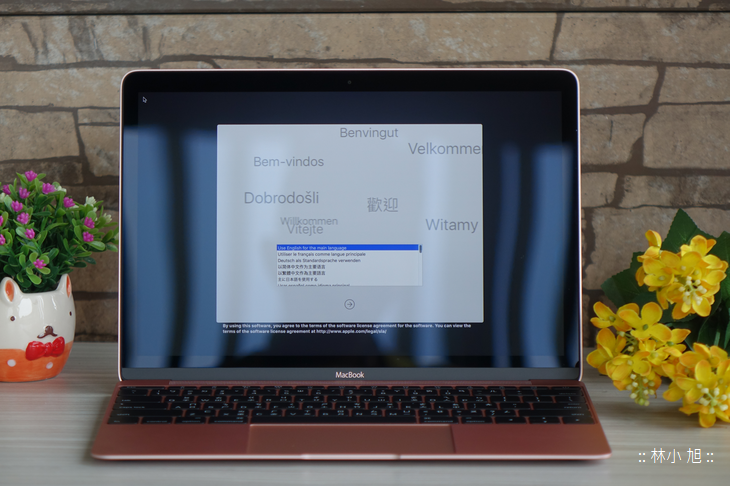





























 留言列表
留言列表